- Pitäisikö minun päivittää Windows 10:een?
- 5 parasta Windows 10 -ominaisuutta
- Kuinka ladata Windows 10
- Kuinka polttaa Windows 10 ISO levylle
- Windows 10 -vinkit ja temput, jotka sinun on tiedettävä
- Windows Updaten korjaaminen, jos se juuttuu Windows 10:een
- Käynnistä-valikon korjaaminen Windows 10:ssä
- Kuinka korjata kaikki muut Windows 10 -ongelmasi
- Cortanan poistaminen käytöstä Windows 10:ssä
- Kuinka eheyttää Windows 10:ssä
- Kuinka saada apua Windows 10:ssä
- Kuinka käynnistää Windows 10 vikasietotilassa
- Kuinka varmuuskopioida Windows 10
- Kuinka estää Windows 10:n lataaminen
Jos sinulla on ongelmia Windows 10 -asennuksen kanssa, saattaa olla hyvä idea käynnistää tietokone vikasietotilassa. Vikasietotilaa on parasta ajatella Windows-versiona, koska se käynnistyy vain Windowsin perustiedostoista ja oleellisista tiedoista, ei enempää. Jos ongelmasi ei ilmene, kun tietokone on vikasietotilassa, tiedät, että se ei liity Windows 10:n oletustiedostoihin tai ohjaimiin. Kuulostaako hyödylliseltä? Jos näin on, tässä on kaksi tapaa käynnistää kone vikasietotilassa.
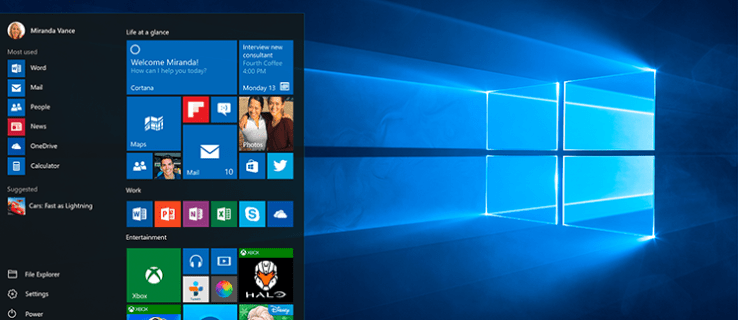
Windows 10 -tietokoneen käynnistäminen vikasietotilassa asetuksista
- Jos olet jo kirjautunut Windows 10:een, voit käynnistää tietokoneesi uudelleen vikasietotilassa muutamalla yksinkertaisella napsautuksella. Siirry ensin Asetukset-kohtaan painamalla Windows+I tai valitsemalla Käynnistä-valikko ja sitten Asetukset.

- Siirry kohtaan Päivitys ja suojaus ja sitten Palautus.

- Valitse Advanced-star up | Käynnistä uudelleen nyt. Tämä saa tietokoneesi käynnistymään uudelleen erityiseen Valitse vaihtoehto -näyttöön.

- Valitse Valitse vaihtoehto -näytöstä Vianmääritys | Lisäasetukset | Käynnistysasetukset | Uudelleenkäynnistää.
- Kun tietokoneesi on käynnistynyt uudelleen ja saavut kirjautumisnäytölle, valitse vaihtoehto 4 tai paina F4 käynnistääksesi tietokoneesi vikasietotilassa. Jos haluat myös selata Internetiä vikasietotilassa, valitse vaihtoehto 5 tai paina F5 käyttääksesi vikasietotilaa verkkoyhteyden kanssa.
Windows 10 -tietokoneen käynnistäminen vikasietotilassa kirjautumisnäytöstä
- Kun olet käynnistänyt tietokoneen uudelleen, pidä Shift-näppäintä painettuna, kun valitset Virta | Uudelleenkäynnistää.

- Kun tietokoneesi on käynnistynyt uudelleen toisen kerran, näet kirjautumisnäytössä vaihtoehtoluettelon. Valitse vaihtoehto 4 tai paina F4 käynnistääksesi tietokoneesi vikasietotilassa. Jos haluat myös selata Internetiä vikasietotilassa, valitse vaihtoehto 5 tai paina F5 käyttääksesi vikasietotilaa verkkoyhteyden kanssa.
Etsitkö VPN:ää käytettäväksi Windowsin kanssa? Tutustu puskuroituun, jonka BestVPN.com on äänestänyt Yhdistyneen kuningaskunnan parhaaksi VPN:ksi.




